
Tarkista passiivinen ääni Wordissa kielioppi- ja tyyliasetuksista.
Kuvan luotto: Microsoft
Passiivisen äänen puhdistaminen sisällöstä antaa sille vahvemman äänen. Vaikka et välttämättä hyödy sen poistamisesta suoraan, Word 2013 voi hioa passiivisia lauseita asiakirjassasi. Ota tämä ominaisuus käyttöön muokkaamalla Wordin kielioppiasetuksia.
Vaihe 1
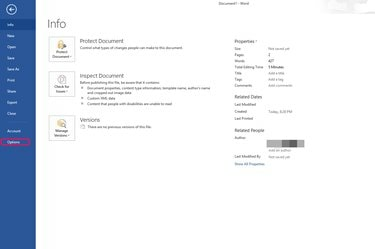
Napsauta "Tiedosto" ja "Asetukset" avataksesi Word-ohjelman asetukset.
Kuvan luotto: Microsoft
Napsauta sinistä "Tiedosto"-painiketta minkä tahansa olemassa olevan tai tyhjän Word-asiakirjan ylävalikosta. Tämä näyttää uuden ikkunan pudotusvalikon sijaan. Napsauta sivupalkissa "Asetukset" palataksesi asiakirjaan ja avataksesi ohjelman asetukset.
Päivän video
Vaihe 2

Napsauta "Asetukset" "Kirjoitustyyli"-kohdan vieressä avataksesi lisäasetukset.
Kuvan luotto: Microsoft
Vaihda sivupalkin Proofing-välilehteen ja sen jälkeen "Kirjoitustyyli"-kohdan vieressä olevaan "Asetukset"-painikkeeseen. Vieritä luetteloa alaspäin löytääksesi Passive Voice. Oletusarvoisesti Word 2013 ottaa tämän käyttöön, mutta tarkistaa vain kieliopin, ei tyyliä. Jos ruutu on merkitty, vaihda Kirjoitustyyli-pudotusvalikosta "Kielioppi ja tyyli". Napsauta "OK" vahvistaaksesi muutokset.
Vaihe 3
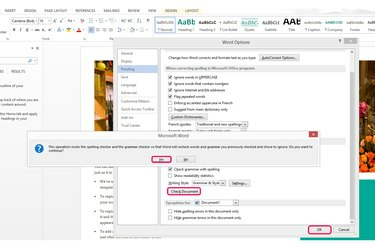
Napsauta "Tarkista asiakirja" tarkastellaksesi sisältöä tai "OK" tallentaaksesi muutokset.
Kuvan luotto: Microsoft
Napsauta "OK" uudelleen vahvistaaksesi Wordin asetukset. Vaihtoehtoisesti voit tarkistaa asiakirjan heti uusilla asetuksillasi, jotka sisältävät kaiken, mitä olet aiemmin ohjeistanut Wordin ohittamaan.
Vaihe 4
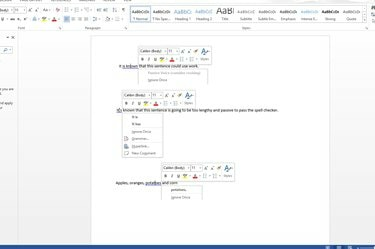
Tarkista pilkut, välimerkit ja välilyönnit Wordin kieliopin lisäasetuksilla.
Kuvan luotto: Microsoft
Napsauta hiiren kakkospainikkeella mitä tahansa tekstiä asiakirjassa, jossa on sininen alleviivaus. Punainen ilmaisee tuntemattoman sanan, kun taas sininen osoittaa kielioppiongelmia. Napsauttamalla lausetta hiiren kakkospainikkeella saat näkyviin ehdotuksia, jos niitä on saatavilla. Passiivisella äänellä Word kuitenkin vain varoittaa ongelmasta.
Kärki
Wordin kielioppivaihtoehdot voidaan räätälöidä erityisten ohjeiden mukaan. Voit esimerkiksi lopettaa sarjapilkkujen tarkistamisen täyttääksesi asiakirjasi AP-tyylin.
Muita hyödyllisiä Wordin kielioppiominaisuuksia ovat muun muassa se, että ohjelma tarkistaa yhden tai kaksi välilyöntiä lauseiden välissä ja tarkkaile välimerkkien sijoittelua lainausten ympärillä.
Word voi myös seurata ensimmäisen persoonan käyttöä, supistuksia ja teknistä ammattikieltä.
Varoitus
Tarkista työsi manuaalisesti Wordin kielioppityökalujen käytön jälkeen – vaikka ne auttavat, ne eivät ole erehtymättömiä.



